什麼是惡意軟體 HackTool:Win32/Keygen?如何去除?

您是否掃描過您的設備並發現它感染了 HackTool:Win32/Keygen?在您使用破解或金鑰產生器啟動進階軟體後,Windows Defender 可能會自動警告您有關此惡意軟體的存在。

大多數現代遊戲都具有高品質的圖形,需要高階 PC 才能確保流暢的遊戲體驗。這些高階 PC 配備了可執行各種功能的顯示卡,例如抗鋸齒、垂直同步和幀速率加速。
當然,並非所有這些電腦都價格實惠。然而,這並不妨礙使用低階電腦的使用者享受現代遊戲提供的高品質圖形。幸運的是,市面上有一些 FPS 提升程式可以讓您在 Windows 上獲得流暢的遊戲體驗。
這裡有一些可以改善遊戲圖形並幫助您更好地享受遊戲的最佳軟體。
1.Razer Cortex:增強
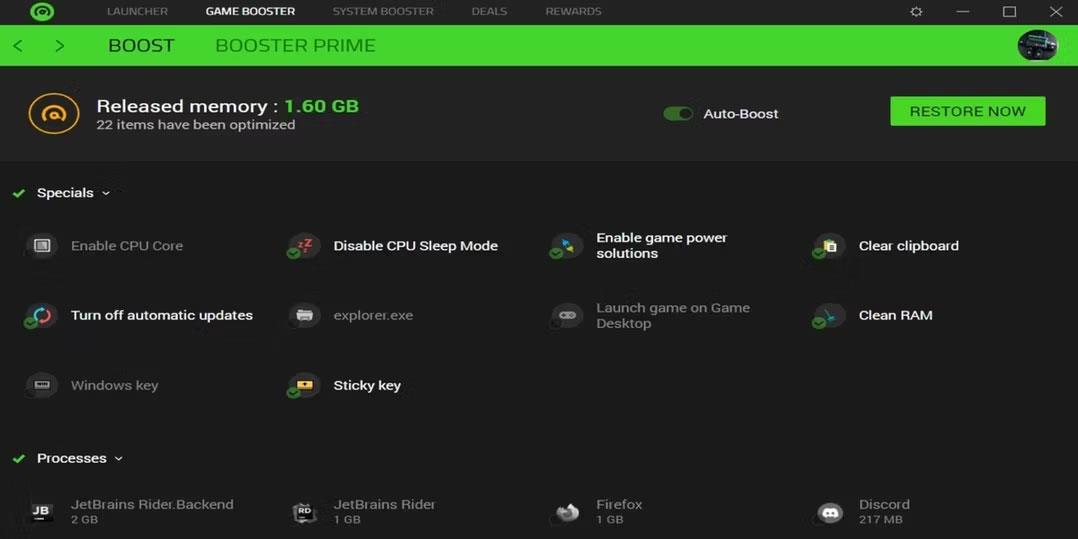
Razer Cortex 首頁
Razer Cortex 是一款免費的 FPS 增強器,旨在增強您的遊戲體驗。當您啟動遊戲時它會自動運行,並在您玩完遊戲時將您的電腦恢復到先前的狀態。
Razer Cortex 提供兩種最大化 FPS 的方法。 Game Booster 強制關閉未使用的應用程式、流程和服務。它還會停用自動更新、清理 RAM 並關閉睡眠模式,以便 PC 可以充分利用 CPU 資源。
Booster Prime 可以優化 PC 上安裝的各個遊戲,甚至為尚未安裝的遊戲提供最佳化的預設設定。
另一種最大化 FPS 的方法是系統助推器,掃描並清除 PC 中的垃圾檔案。您可以選擇要清理的文件並安排定期清理會話。此外,System Booster 對遊戲檔案進行碎片整理並提供有關硬體的準確資訊。
最後,Razer Cortex 提供了一個單獨的遊戲內 FPS 監視器,可讓您監視、檢查和調整 FPS 設定。
2.高階系統優化器
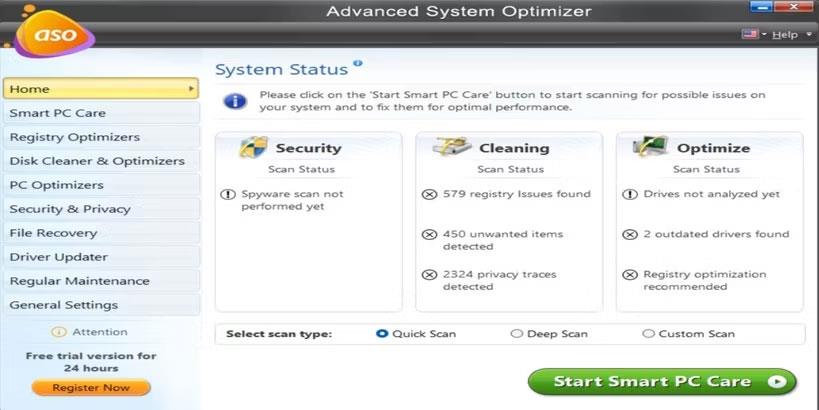
進階系統優化器首頁
Advanced System Optimizer 是另一個提升 PC 效能和 FPS 的頂級實用工具。它提供了多種最佳化功能,包括註冊表優化器、驅動器清理器、驅動程式更新器和 PC 優化器。
註冊表優化器修復 Windows 註冊表問題以避免不必要的問題。它還會刪除未使用的檔案以保持註冊表緊湊,從而幫助您的電腦平穩運行。您可以手動掃描您的電腦註冊表或安排自動清理。
PC Optimizer 讓您選擇特定遊戲進行最佳化,甚至在玩遊戲時重新對應按鍵。此外,它會自動釋放未使用的 RAM,以便遊戲可以更好地利用它們。它還透過掃描您的電腦中的重複檔案並將其刪除來釋放硬碟空間。
進階系統優化器會自動下載並安裝適用於您所有裝置的更新驅動程式。它還可以修復磁碟碎片並替換損壞或遺失的 DLL 檔案。此外,它還可以在您串流播放視訊遊戲時提供網路安全。
為了節省執行最佳化的時間,Advanced System Optimizer 提供了一個可同時執行所有工具的 Smart PC Care 按鈕。它還包括一個調度程序,可以運行自動掃描以進行定期 PC 最佳化。
3.MSI加力燃燒室

MSI Afterburner PC 資訊頁面
MSI Afterburner是一款增強軟體,可調整GPU設定以提高遊戲效能並提升FPS。它主要是一個超頻工具,但也可以監控硬體並提供有關 PC 性能的即時回饋。它相容於任何顯示卡,甚至不含顯示卡的低階電腦。
MSI Afterburner 可讓您控制GPU時鐘和電壓。它還提供對風扇速度的精確控制,以平衡溫度和性能。
此外,Afterburner 的一鍵掃描器將掃描您的 PC 並找到最高的超頻設置,同時保持 GPU 穩定。
如果您對 PC 優化的超頻方面感興趣,請查看最佳GPU 超頻工具。
4.明智的遊戲助推器

首頁 明智的遊戲助推器
Wise Game Booster 透過優化 PC 設定、終止不必要的應用程式和服務來提高 FPS。因此,您的電腦將為您正在玩的遊戲分配更多的系統資源。
您可以將遊戲和其他相關應用程式新增至Wise Game Booster 的「我的遊戲」清單中,以便您可以管理其最佳化設定並檢查其資訊。雖然它可以自動結束後台進程,但該軟體允許高級用戶手動執行此操作。
為了降低意外禁用重要係統服務的風險,Wise Game Booster 提供了結束流程的寶貴建議。此外,它還允許您將電腦恢復到使用前之前已儲存的狀態。
Wise Game Booster 還可以調整影片編輯和 3D 渲染等非遊戲活動的設定。
5.EZ遊戲助推器

首頁 EZ 遊戲助推器
很少有 FPS 助推器可以與 EZ Game Booster 提供的功能數量相媲美。它提供多達 50 項調整來提高系統穩定性、網路和速度。例如,您可以最佳化您的 PC 並釋放 CPU 核心。
EZ Game Booster 還允許您對遊戲檔案進行碎片整理,以減少載入時間並提高遊戲和其他程式的效能。它還提供重要 Windows 工具的快捷方式,包括 DirectX 診斷、工作管理員和效能監視器。
如果您想增強對 PC 的控制,該軟體提供上帝模式,可在一個位置顯示所有低階 Windows 設定。此外,您還可以從使用者友善的螢幕監控 CPU、磁碟機、GPU 和 RAM 資源使用情況。
EZ Game Booster 具有有吸引力的黑色、藍色和白色使用者介面,可輕鬆導航。這與螢幕兩側的快速存取面板一起,可以輕鬆修改和擴展細節。
6.智慧遊戲助推器
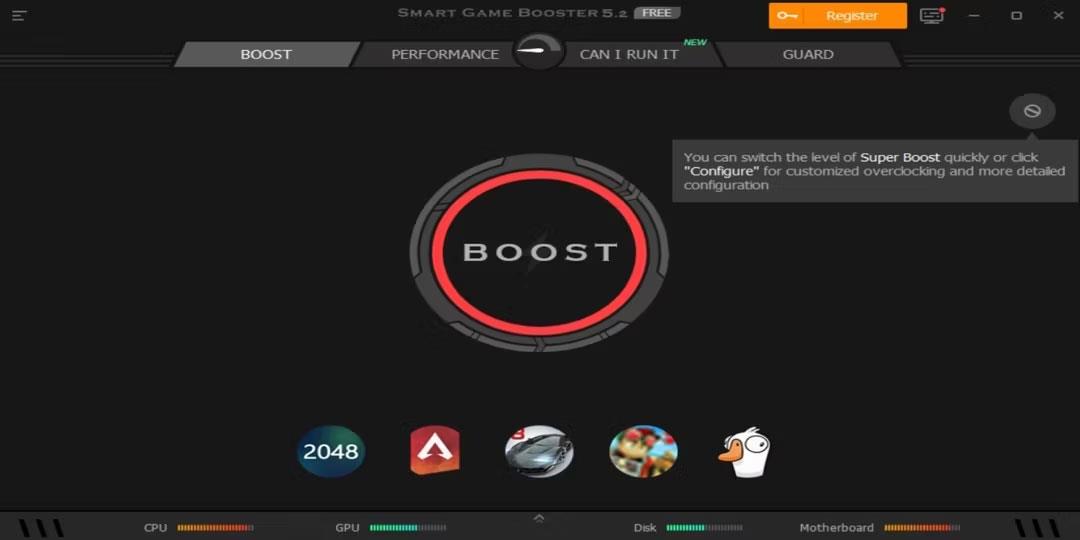
智慧遊戲助推器
與其他有效的 FPS 助推���一樣,智慧遊戲助推器透過重定向 PC 的 GPU 和 CPU 資源以實現更流暢的遊戲和動畫,為您提供優質的遊戲效能。它提供了升壓功能,讓您只需按一下按鈕即可超頻硬體。
智慧遊戲助推器可讓您自訂按下按鈕時 Boost 執行的最佳化設定。由於編輯選項較少,對於不知道如何進行複雜自訂並希望軟體處理小細節的初學者來說,這是一個不錯的選擇。
Smart Game Booster 提供的其他實用功能包括串流媒體、反惡意軟體、自動驅動程式更新和 PC 遊戲記錄器。此外,它還允許您搜尋可用於下載遊戲並將您的電腦與相容遊戲配對的網站。
7.NVIDIA GeForce 體驗
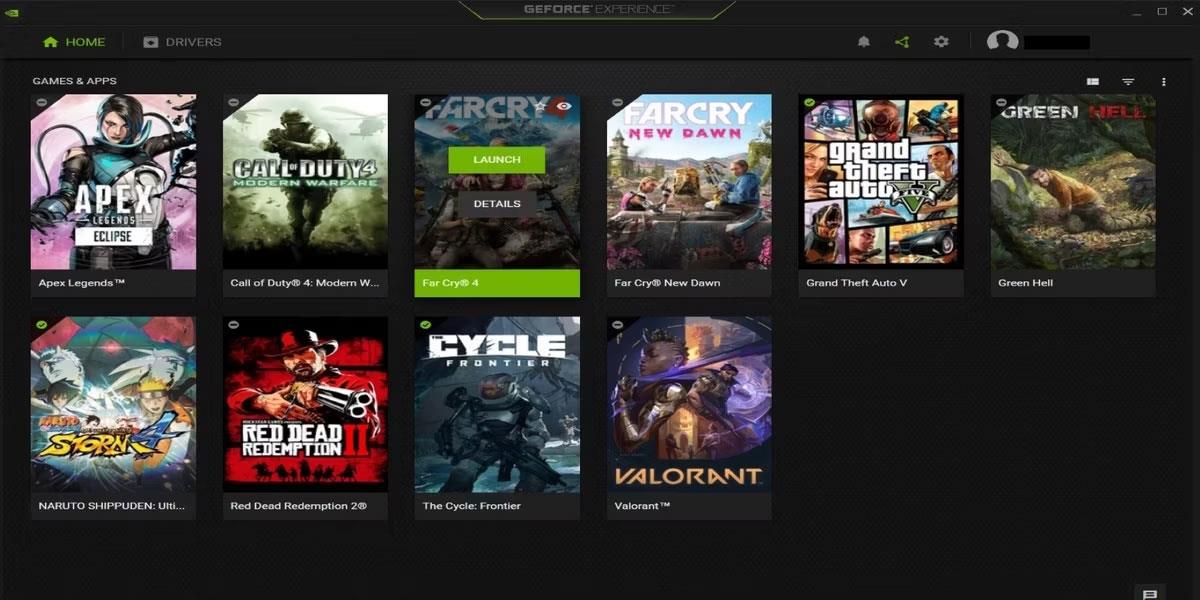
NVIDIA GeForce 體驗
Nvidia GeForce Experience 是與 NVIDIA GPU 互動的主要軟體。它執行自動驅動程式更新,並優化遊戲和應用程式。此外,它還提供流行的 NVIDIA Shadow Play,用於 8K 遊戲錄製、直播和螢幕截圖。
GeForce Experience 是遊戲愛好者最容易使用的 FPS 推動者之一。它提供簡單而強大的設置,並且可以在您安裝遊戲後立即自動優化遊戲。
要提高遊戲的 FPS,只需將其添加到 GeForce Experience 即可。然後,打開詳細資訊並點擊優化按鈕。
但是,如果您更有經驗,則可以手動調整設定以獲得效能和圖形之間的完美平衡。
您是否掃描過您的設備並發現它感染了 HackTool:Win32/Keygen?在您使用破解或金鑰產生器啟動進階軟體後,Windows Defender 可能會自動警告您有關此惡意軟體的存在。
探索如何在Windows 10上建立和管理還原點,這是一項有效的系統保護功能,可以讓您快速還原系統至先前狀態。
您可以使用以下 15 種方法輕鬆在 Windows 10 中開啟<strong>裝置管理員</strong>,包括使用命令、捷徑和搜尋。
很多人不知道如何快速顯示桌面,只好將各個視窗一一最小化。這種方法對於用戶來說非常耗時且令人沮喪。因此,本文將向您介紹Windows中快速顯示桌面的十種超快速方法。
Windows Repair 是一款有效的 Windows 錯誤修復工具,幫助使用者修復與 Internet Explorer、Windows Update 和其他重要程式相關的錯誤。
您可以使用檔案總管選項來變更檔案和資料夾的工作方式並控制顯示。掌握如何在 Windows 10 中開啟資料夾選項的多種方法。
刪除不使用的使用者帳戶可以顯著釋放記憶體空間,並讓您的電腦運行得更流暢。了解如何刪除 Windows 10 使用者帳戶的最佳方法。
使用 bootsect 命令能夠輕鬆修復磁碟區引導程式碼錯誤,確保系統正常啟動,避免 hal.dll 錯誤及其他啟動問題。
存檔應用程式是一項功能,可以自動卸載您很少使用的應用程序,同時保留其關聯的檔案和設定。了解如何有效利用 Windows 11 中的存檔應用程式功能。
要啟用虛擬化,您必須先進入 BIOS 並從 BIOS 設定中啟用虛擬化,這將顯著提升在 BlueStacks 5 上的效能和遊戲體驗。








